很多小伙伴在使用wps对表格文档进行编辑时都会在完成编辑之后将表格文档进行打印操作。有的小伙伴在打印之前需要对表格文档的页边距进行自定义设置,这时我们只需要在工具栏中打开“页面”工具,然后在其子工具栏中找到页边距工具,点击打开该工具之后,我们在下拉列表中就能看到自定义页边距选项了,点击打开该选项之后,我们在弹框中输入自己需要的上下左右编辑,最后点击确定选项即可。有的小伙伴可能不清楚具体的操作方法,接下来小编就来和大家分享一下WPS excel自定义页边距的方法。

1、第一步,我们在WPS中找到需要编辑的表格文档,点击打开该表格文档

2、第二步,进入表格文档的编辑页面之后,我们先在工具栏中打开“页面”工具

3、第三步,在页面工具的子工具栏中,我们找到页边距工具,点击打开该工具

4、第四步,在页边距的下拉列表中我们点击打开“自定义页边距”选项

5、第五步,进入页边距设置页面之后,我们在该页面中输入上下左右的页边距,最后点击确定选项即可

以上就是小编整理总结出的关于WPS Excel自定义页边距的方法,我们在WPS的表格文档编辑页面中打开页面工具,然后在其子工具栏中打开页边距工具,再在下拉列表中点击打开自定义页边距选项,最后在页面设置的弹框中输入上下左右的边距大小并点击确定选项即可,感兴趣的小伙伴快去试试吧。
 网络延迟问题解决方案:网络延迟高的原
网络延迟问题解决方案:网络延迟高的原
网络延迟问题常常困扰着许多用户,它不仅影响日常使用的流畅......
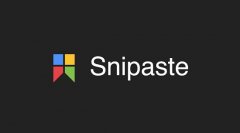 Snipaste常用快捷键有哪些-Snipaste常用快捷
Snipaste常用快捷键有哪些-Snipaste常用快捷
我们在使用Snipaste软件的时候,为了方便操作,提高工作效率,......
 如何将MBR分区转换成GPT分区
如何将MBR分区转换成GPT分区
我们在进行电脑操作的时候有时候会遇见选中磁盘具有MBR分区,......
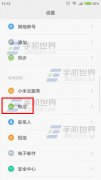 红米2A怎么关闭拨号摁键音
红米2A怎么关闭拨号摁键音
1)首先先设置,进去之后点击【电话】。(如下图) 2)然后点击【拨......
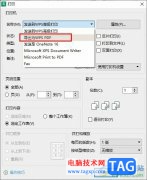 WPS Excel将表格变为PDF文件的方法
WPS Excel将表格变为PDF文件的方法
很多小伙伴之所以喜欢使用WPS对表格文档进行编辑,就是因为在......

近日有一些小伙伴咨询小编关于wps表格如何判断数值是否超标呢?下面就为大家带来了wps表格批量判断数值是否超标的教程方法,有需要的小伙伴可以来了解了解哦。...

现在使用WPS这款办公软件的用户是越来越多了,该软件目前受欢迎程度是非常高的,正是由于该软件对于大家是十分实用的,因此该软件才会得到很高的评价,我们在使用WPS进行Excel表格的编辑...
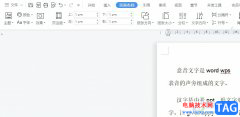
wps软件是大部分用户很喜欢使用的一款办公软件,它为用户带来了强大且实用的功能,让用户可以用来完成文档、表格或是演示文稿等不同类型文件的编辑工作,当用户在wps软件中编辑文档文件...

很多小伙伴在选择对表格文档的编辑软件时都会将WPS作为首先,在WPS软件页面中我们可以使用各种工具对表格文档进行编辑。有的小伙伴想要在WPS中给表格文档设置不打印批注内容,这时我们只...

wps软件已经是用户在日常工作中必不可少的一款办公软件了,为用户带来了许多的便利和好处,并且深受用户的喜爱,当用户在wps软件中编辑表格文件时,会发现其中的功能是很强大的,能够帮...
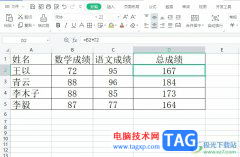
相信大家对wps软件都是很熟悉的,这是一款可以用来编辑表格、演示文稿和文档等不同类型文件的办公软件,为用户带来了许多的便利和好处,因此wps软件吸引了不少的用户前来下载使用,当用...

wps软件一直是很多用户会选择使用的一款办公软件,给用户带来了许多的便利,当用户在编辑文档文件时,可以体验到强大的功能带来的方便和好处,这些功能能够让自己快速完成编辑工作,因...

在WPS中,常常对图表数据进行制作,对于一些办公和财务人员来说,使用该软件中的Excel表格工具是非常频繁的,会将一些重要的数据制作成图表的情况,而很多小伙伴在制作的过程中,对移动...
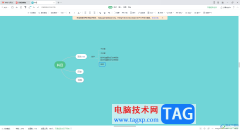
一些小伙伴在进行思维导图的创建过程中,会需要将其中的子主题内容进行合并操作,那么该如何进行设置呢,在WPS中提供的思维导图工具是很不错的,不管是操作界面还是提供的功能等都是比...

wps软件相信是大家很熟悉的一款办公软件了,让用户实现了一个软件编辑多种文件的设想,因此wps软件一出现就受到了不少用户的喜欢,当用户在wps软件中编辑表格文件时,就会发现其中的功能...

WPS文档是一款非常好用的文字处理软件,在其中我们可以非常轻松地编辑和处理文本内容。如果我们经常将文本内容设置为同一种字体字号,我们就可以考虑将其设置为默认字体,这样后续再次...

数学老师制作试卷时,常常需要在试卷里插入加减乘除等符号,加号和减号可以用键盘直接输入,但乘号和除号就不方便输入了,那怎样才能输入乘号和除号呢? 一、可以通过插入符号...

当你想要在WPSWord文档中输入一个数学公式的时候,该怎么输入呢,一般我们常用WPS办公软件来编辑一些文字文档,在编辑的过程中很少应用到数学公式相关的,只是编辑一些文字而已,对此当...

在wps软件中有着许多强大的功能吸引着用户,用户在使用的过程中可以获取许多的便利,以此来提升自己的编辑速度,当用户在wps软件中编辑文档文件时,就可以根据自己的需求来设置文档样式...
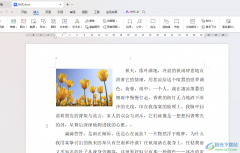
在我们的电脑上进行Word文档的编辑设置是很常见的操作,很多小伙伴会在WPS中进行新建Word文字文档来编辑操作,我们在编辑内容的时候,插入图片也是常常需要操作的,插入的图片会需要进行...